una dintre cele mai comune sarcini administrative pe care utilizatorii finali și administratorii trebuie să le îndeplinească este gestionarea fișierelor. Gestionarea fișierelor poate consuma o mare parte din timp. Localizarea fișierelor, determinarea fișierelor și folderelor (directoarelor) care ocupă cel mai mult spațiu pe disc, ștergerea fișierelor, mutarea fișierelor și pur și simplu deschiderea fișierelor pentru utilizare într—o aplicație sunt unele dintre cele mai de bază—dar frecvente-sarcini pe care le facem ca utilizatori de computere. Programele de gestionare a fișierelor sunt instrumente care sunt destinate să eficientizeze și să simplifice acele treburi necesare.
multe opțiuni
mulți oameni nu sunt conștienți de gama largă de opțiuni disponibile în managerii de fișiere și nici nu își dau seama de capacitățile complete ale celor despre care știu. Ca și în cazul fiecărui aspect al Linux, există multe opțiuni disponibile pentru managerii de fișiere. Cele mai frecvente furnizate de distribuția mea preferată, Fedora, sunt:
- Midnight Commander
- Konqueror
- Dolphin
- Krusader
- Nautilus
- Thunar
- PCmanFM
- XFE
am folosit fiecare dintre acestea în diferite momente din diferite motive și toate au calități care să le recomande. Variind de la foarte simplu la feature-ambalate, există un manager de fișiere disponibile, care va satisface nevoile dumneavoastra. Midnight Commander și Krusader sunt managerii mei de fișiere preferați și îi folosesc pe amândoi destul de frecvent, dar mă găsesc și eu folosind Dolphin și Konqueror.
Acest articol analizează pe scurt fiecare dintre managerii de fișiere enumerați mai sus și compară câteva dintre caracteristicile lor principale. Din păcate, nu există suficient spațiu pentru a face dreptate fiecăruia dintre acești manageri de fișiere. Sper să am câteva articole viitoare care să ofere o privire mai detaliată asupra a două sau trei dintre aceste instrumente puternice.
fiecare dintre acești manageri de fișiere este configurabil, cu Krusader și Konqueror fiind cel mai configurabil dintre managerii de fișiere bazate pe GUI. Midnight commander, singurul manager de fișiere bazat pe text, este, de asemenea, destul de configurabil.
niciunul dintre managerii de fișiere nu arată implicit ca în acest document. Le-am configurat să arate așa pe sistemele mele. Cu excepția Midnight Commander, culorile sunt gestionate în secțiunea” aspectul aplicației ” a aplicației KDE System Settings și nu sunt configurabile în cadrul aplicațiilor în sine.
Manager de fișiere implicit
ca majoritatea distribuțiilor Linux, Fedora are un manager de fișiere implicit, care este în prezent Dolphin. Desktopul Linux are de obicei o pictogramă care arată ca o casă mică—acesta este directorul/folderul dvs. de acasă. Faceți clic pe pictograma Acasă și managerul de fișiere implicit se deschide cu directorul de acasă ca PWD sau directorul de lucru prezent. În versiunile curente care utilizează KDE 4.1 sau o versiune ulterioară, pictograma Acasă se află în folderul Desktop împreună cu pictograma coș de gunoi, așa cum se arată mai jos.
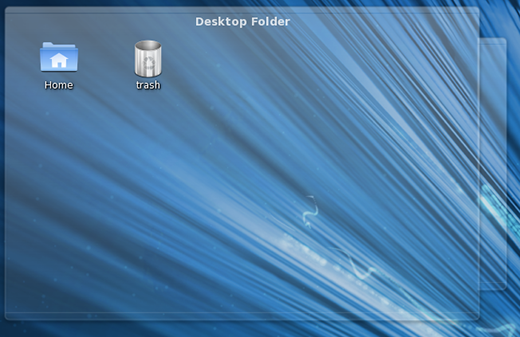
în KDE, managerul de fișiere implicit poate fi modificat folosind Setările de sistem > Aplicații implicite > Manager de fișiere.
Midnight Commander
Midnight Commander este un program de interfață de linie de comandă (CLI) bazat pe text. Este deosebit de util atunci când un GUI nu este disponibil, dar poate fi folosit și ca manager de fișiere primar într-o sesiune terminal chiar și atunci când utilizați un GUI. Folosesc frecvent Midnight Commander pentru că de multe ori trebuie să interacționez cu computerele Linux locale și la distanță folosind CLI. Poate fi folosit cu aproape oricare dintre cochilii comune și terminale la distanță prin SSH.
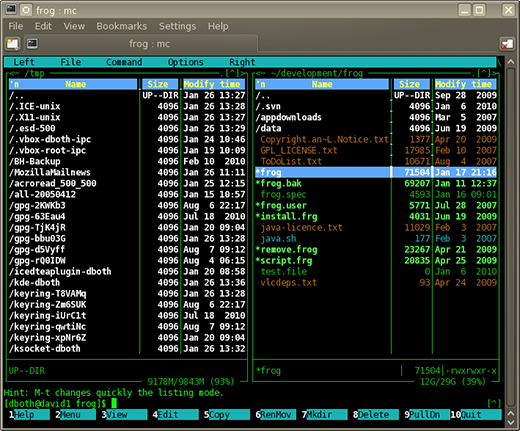
puteți porni Midnight Commander din CLI cu comanda mc. Imaginea de mai sus arată Midnight Commander într-o filă a programului Konsole. Interfața cu utilizatorul pentru Midnight Commander este de două panouri în modul text, stânga și dreapta, care afișează fiecare conținutul unui director. Partea de sus a fiecărui panou afișează numele directorului curent pentru panoul respectiv. Navigarea se realizează cu tastele săgeată și tab. Tasta Enter poate fi utilizată pentru a introduce un director evidențiat.
de-a lungul partea de sus a interfeței Midnight Commander este o bară de meniu care conține elemente de meniu pentru configurarea Midnight Commander, panourile din stânga și din dreapta și pentru emiterea diferitelor comenzi de fișiere. Partea de jos a interfeței afișează informații despre fișierul sau directorul evidențiat în fiecare panou, o caracteristică de sugestie și o linie de etichete cu taste funcționale; puteți apăsa pur și simplu tasta funcțională de pe tastatură care corespunde funcției pe care doriți să o efectuați. Între linia de indicii și tastele funcționale se află o linie de comandă.
Krusader
Krusader este un manager de fișiere excepțional care este modelat după Midnight Commander. Folosește o interfață similară cu două panouri, dar este grafică în loc de text. Krusader oferă multe caracteristici care îi îmbunătățesc funcționalitatea ca manager de fișiere. Krusader vă permite să utilizați aceeași structură de navigare și comandă de la tastatură ca Midnight Commander și, de asemenea, vă permite să utilizați mouse-ul sau trackball-ul pentru a naviga și a efectua toate operațiile standard de drag and drop pe care le-ați aștepta la fișiere.
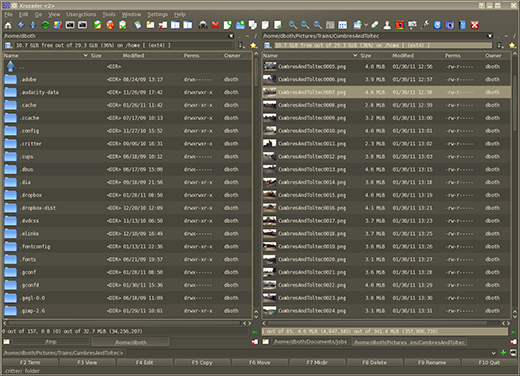
interfața principală de utilizator pentru Krusader, la fel ca cea a Midnight Commander, este de două panouri în modul text-stânga și dreapta—care afișează fiecare conținutul unui director. Partea de sus a fiecărui panou conține numele directorului curent pentru panoul respectiv. În plus, filele pot fi deschise pentru fiecare panou și un director diferit poate fi deschis în fiecare filă. Navigarea se realizează cu tastele săgeată și tab sau cu mouse-ul. Tasta Enter poate fi utilizată pentru a introduce un director evidențiat.
fiecare filă și panou pot fi configurate pentru a afișa fișiere într-unul din cele două moduri diferite. În ilustrația de mai sus, fișierele sunt afișate în vizualizarea detaliată care—pe lângă numele fișierului și o pictogramă sau o previzualizare—arată dimensiunea fișierului, data la care a fost modificată ultima dată, proprietarul și permisiunile fișierului.
de-a lungul partea de sus a GUI Krusader sunt o bară de meniu și bara de instrumente care conțin elemente de meniu pentru configurarea Krusader și gestionarea fișierelor. Partea de jos a interfeței afișează o linie de etichete cu taste funcționale; puteți apăsa pur și simplu tasta funcțională de pe tastatură care corespunde funcției pe care doriți să o efectuați. În partea de jos a interfeței este o linie de comandă.
Krusader salvează automat locațiile curente ale filelor și directoarelor, precum și alte elemente de configurare, astfel încât să reveniți întotdeauna la ultima configurație și set de directoare la repornirea aplicației.
Konqueror
Konqueror este un alt manager de fișiere puternic și flexibil, cu multe caracteristici. Are o caracteristică pe care niciunul dintre ceilalți manageri de fișiere nu o face: se dublează ca browser web. Trebuie doar să tastați adresa URL a site-ului web pe care doriți să îl vizualizați în bara de locație.
principalul lucru care diferențiază Konqeuror de mulțime este capacitatea de a deschide mai multe file, fiecare dintre ele putând avea unul sau mai multe panouri de navigare în directoare. În imaginea de mai jos, o filă a fost împărțită în trei geamuri; una în partea stângă și două în dreapta. Bara laterală din extrema stângă este utilizată pentru a oferi o navigare rapidă a întregului sistem de fișiere.
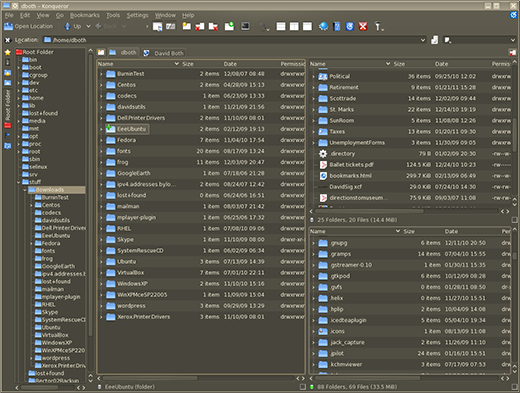
Un lucru care îmi place în mod deosebit la Konqueror este că oferă o vizualizare excelentă la nivel înalt a structurii de directoare, atât în bara laterală, cât și în panourile de directoare. Acest lucru facilitează localizarea și ștergerea fișierelor și arborilor de directoare care nu mai sunt necesare. De asemenea, permite navigarea mai ușoară și reorganizarea structurii de directoare.
interfața principală de utilizator pentru Konqueror, la fel ca cea a Midnight Commander și Krusader, este panourile în mod text care afișează conținutul unui director. Cu toate acestea, Konqueror permite mai multe geamuri, iar panoul unic implicit poate fi împărțit atât pe orizontală, cât și pe verticală de câte ori are sens să facă acest lucru. Konqueror acceptă, de asemenea, mai multe file (în partea de sus a panourilor de directoare de data aceasta) și un set diferit de directoare poate fi deschis în fiecare filă. Navigarea se realizează cu tastele săgeată și tab sau cu mouse-ul. Tasta Enter poate fi utilizată pentru a introduce un director evidențiat. Widgetul de locație din partea de sus a interfeței grafice Konqueror conține calea completă a panoului selectat în prezent.
fiecare filă și panou pot fi configurate pentru a afișa fișiere într-unul din cele două moduri diferite. În imaginea de mai sus, fișierele sunt afișate în vizualizarea detaliată care, pe lângă numele fișierului și o pictogramă sau o previzualizare, arată dimensiunea fișierului, data la care a fost modificată ultima dată, proprietarul și permisiunile fișierului.
de-a lungul partea de sus a interfeței grafice cu utilizatorul sunt o bară de meniu și bara de instrumente care conțin elemente de meniu pentru configurarea Konqueror și gestionarea fișierelor. După ce ați configurat filele și panourile așa cum doriți, îl puteți salva astfel încât Konqueror să înceapă întotdeauna cu acea configurație.
Dolphin
Dolphin este foarte mult ca Konqueror și Krusader. Are două panouri de navigare în directoare și o bară laterală care permite navigarea ușoară a sistemului de fișiere. Aceasta susține file.
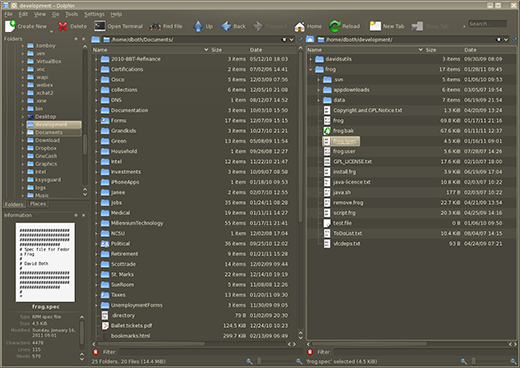
interfața principală de utilizator pentru Dolphin poate fi configurată pentru a fi foarte asemănătoare cu Konqueror și Krusader. Folosind două panouri care afișează fiecare conținutul unui director, nu acceptă divizarea panourilor. Navigarea se realizează cu tastele săgeată și tab sau cu mouse-ul. Tasta Enter poate fi utilizată pentru a introduce un director evidențiat. Dolphin acceptă, de asemenea, extinderea arborilor de directoare (foldere) atât în panoul de navigare din bara laterală, cât și în panourile de directoare.
deși Dolphin acceptă filele, atunci când este repornit, acesta revine întotdeauna la valoarea implicită a unei perechi de panouri de directoare care afișează directorul dvs. de pornire.
Nautilus
Nautilus are un singur panou director cu care să lucreze. De asemenea, are o bară laterală pentru navigare. Nautilus este un manager de fișiere simplu, decent, care este bun pentru mulți începători datorită simplității sale. Nautilus se găsește de obicei în sistemele în care GNOME este desktopul, dar poate fi instalat și utilizat cu KDE.
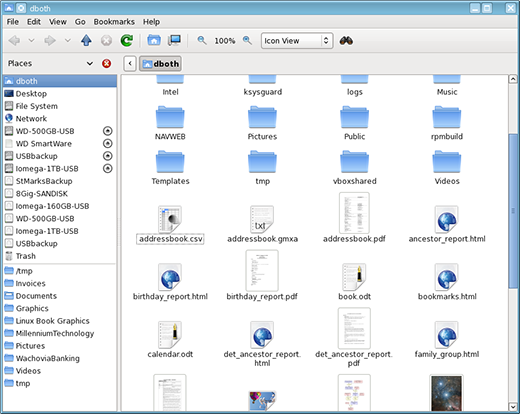
interfața principală de utilizator pentru Nautilus este destul de simplă, cu o bară laterală de navigare și o singură fereastră de director în care să funcționeze. Nu acceptă mai multe file sau împărțirea geamurilor. Navigarea se realizează cu tastele săgeată și tab sau cu mouse-ul. Tasta Enter poate fi utilizată pentru a introduce un director evidențiat.
Thunar
Thunar este un alt manager de fișiere ușor. Seamănă atât de mult cu Nautilus în modul în care arată și funcționează și că nu mai este nimic de spus despre asta.
PCmanFM
managerul de fișiere PCManFM este destinat să înlocuiască Nautilus și Thunar. De fapt, pe baza modului în care arată și funcționează atât de mult, pot împărtăși de fapt un cod comun. Acești trei manageri de fișiere au cele mai puține opțiuni de configurare și toți împărtășesc aceeași interfață simplă.
XFE
XFE este unul dintre cele mai interesante dintre managerii de fișiere, deoarece are o interfață proprie și este puțin mai flexibilă decât Nautilus, Thunar și PCManFM.
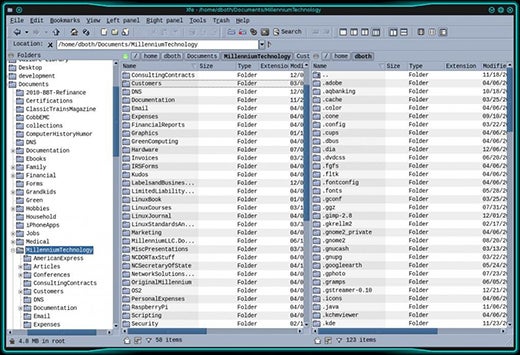
XFE poate fi configurat să afișeze unul sau două panouri de directoare, iar bara de navigare este opțională. Efectuează toate funcțiile de drag and drop așteptate, dar necesită o configurație manuală pentru a asocia aplicațiile corecte, cum ar fi LibreOffice, cu anumite tipuri de fișiere. Are un set rezonabil de opțiuni de configurare, dar nicăieri în apropierea celor ale Konqueror sau Krusader.
XFE este, de asemenea, destul de dificil în ceea ce privește păstrarea propriului set de „teme” și nu are opțiunea de a utiliza schema de culori desktop, pictogramele, decorațiunile sau widget-urile.
recomandări
știu că există și alți manageri de Fișiere, dintre care unul poate fi preferatul tău. Alegerea dvs. de manager de fișiere ar trebui să fie cea care funcționează cel mai bine pentru dvs. GNU / Linux oferă mai multe opțiuni viabile și unul va satisface cel mai probabil majoritatea nevoilor dvs. Dacă preferatul dvs. nu satisface nevoile dvs. pentru o anumită sarcină, îl puteți folosi întotdeauna pe cel care o face.